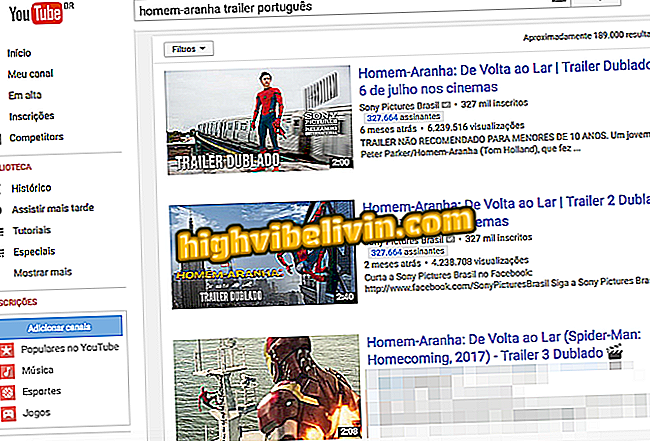Мицрософт Едге: Додавање и управљање обележивачима на телефону
Мицрософт Едге за иПхоне (иОС) и Андроид омогућава синхронизацију података између мобилног телефона и рачунара. На тај начин можете брзо приступити својој историји и лозинкама које су сачуване на рачунару путем паметног телефона. Исто тако, омиљене странице на телефону се аутоматски појављују на рачунару.
У следећем водичу погледајте корак-по-корак водич о томе како да додате и управљате својим фаворитима у програму Мицрософт Едге фор Мобиле. Процедура је изведена на Мото Е4, са Андроид 7.1.1 Ноугат, али савети важе и за друге паметне телефоне са Гоогле системом, као и за Аппле кориснике телефона.

Научите како да додате и управљате обележивачима у програму Мицрософт Едге за мобилне уређаје
иПхоне са иОС 11 има грешку која руши ВхатсАпп и друге цхат услуге
Корак 1. Посетите страницу коју желите да додате у омиљене. Затим додирните дугме које се налази у горњем десном углу екрана. На картици звезда додирните "Додај тренутну страницу у фаворите".

Додавање веб локације у фаворите
Корак 2. Да бисте приступили сачуваној вези, вратите се на мени маркера тако што ћете куцнути на икону у горњем десном углу екрана. Сајт сачуван у претходном кораку ће се појавити на дну листе и биће синхронизован са верзијом Едге за Виндовс 10 на рачунару.

Приступање обележивачима на мобилном телефону
Корак 3. Ако имате много фаворита, можете користити претрагу да бисте брзо пронашли везу. Да бисте то урадили, додирните икону повећала десно од ставке "Фаворити" и унесите назив локације или УРЛ адресу.

Тражите сачувану везу у омиљеним
Корак 4. Ако желите да уклоните сачувану локацију или да је уредите, додирните обележивач и држите прст на неколико секунди. На иПхоне уређају, да бисте обрисали обележивач, морате додирнути ставку и превући прстом налево.

Уређивање или брисање маркера
Корак 5. Запамтите да за синхронизацију обележивача и других информација морате бити пријављени на исти Мицрософт налог који користите на рачунару. Да бисте то урадили, додирните дугме "..." у доњем десном углу екрана и идите на "Пријава". Поново додирните "Пријава" и унесите вашу адресу е-поште и лозинку.

Пријавите се на Мицрософт налог да бисте синхронизовали маркере са рачунаром
Уживајте у саветима за чување омиљених локација на уређају Едге преко телефона и синхронизацију са рачунаром.
Који је најбољи мобилни претраживач? Не можете одговорити на ову тему